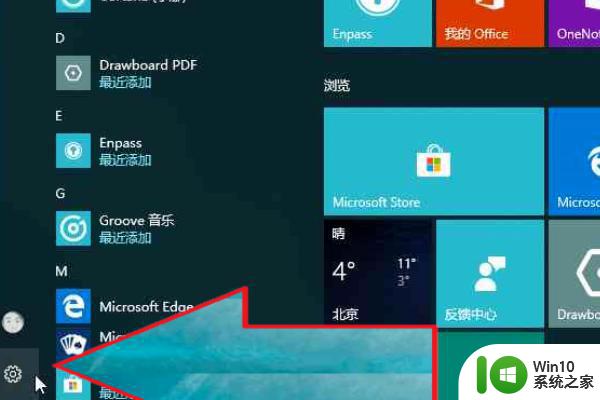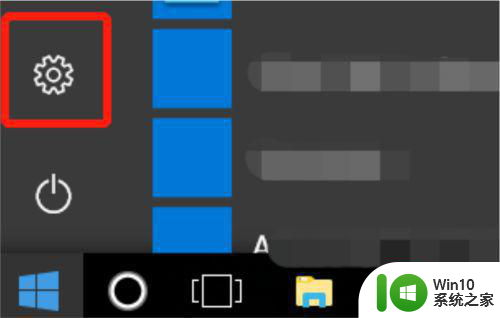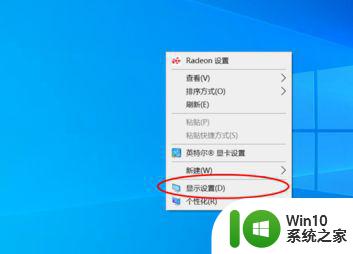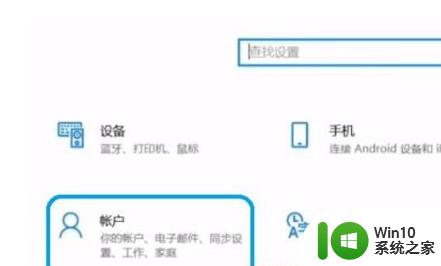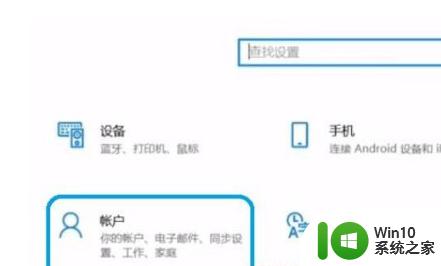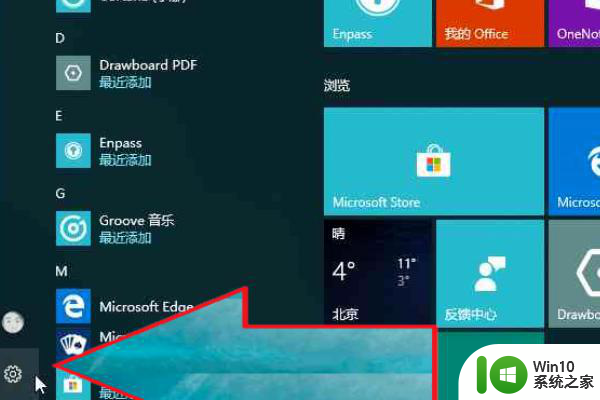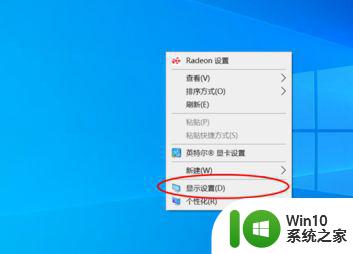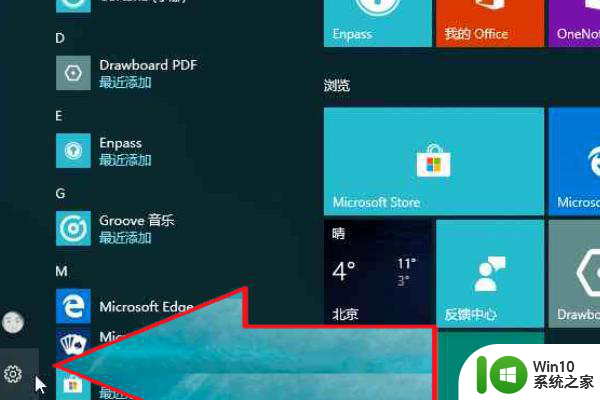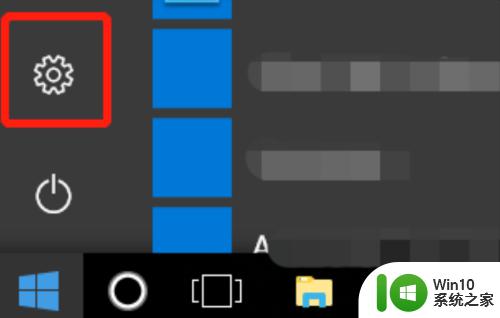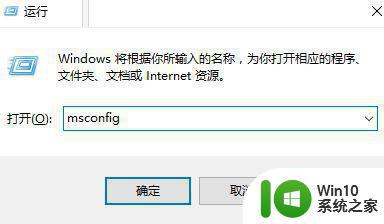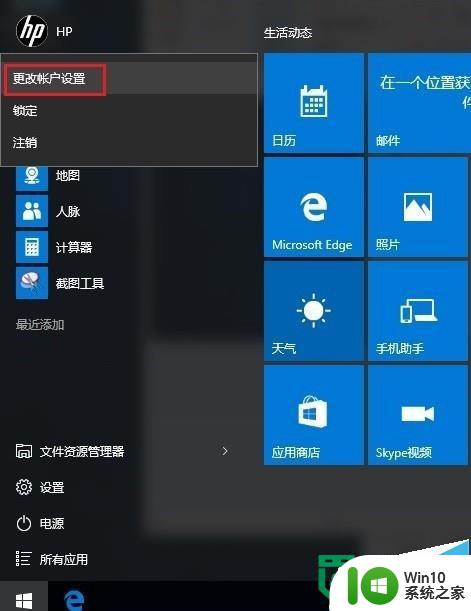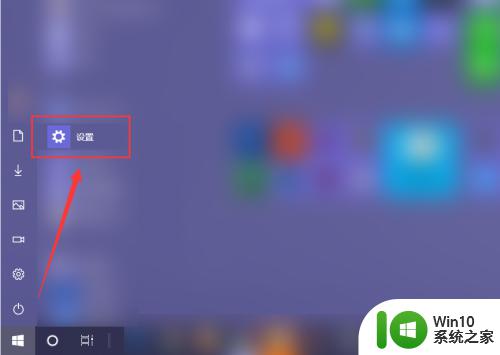win10指纹验证功能无法使用的解决方法 win10指纹验证功能失效怎么回事
更新时间:2023-03-19 12:45:55作者:xiaoliu
win10专业版自带有指纹验证功能,此功能可以有效的保护自己电脑隐私安全,当我们要离开电脑去做别的事情,启用指纹验证功能即可。但有时候遇到win10系统指纹验证功能失效等故障,这要怎么解决?今天和大家说下具体解决方法。
具体方法如下:
1、最先,打开注册表编辑器,按住win+R打开运行窗口,在框中输入”regedit“,按住回车。
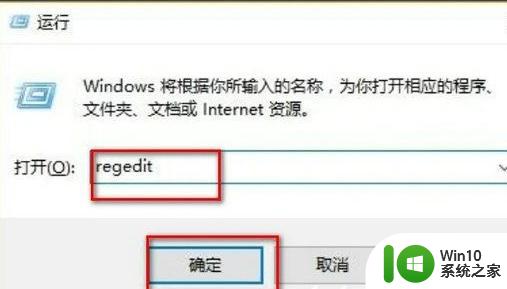
2、定位到”HKEY_LOCAL_MACHINE\SOFTWARE\Policies\Microsoft\Windows\System“注册表项。
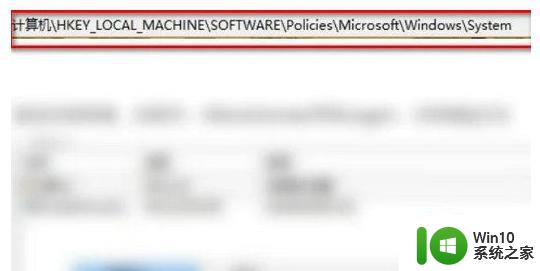
3、新建名称为”AllowDomainPINLogon“的注册表值,将值设为1。
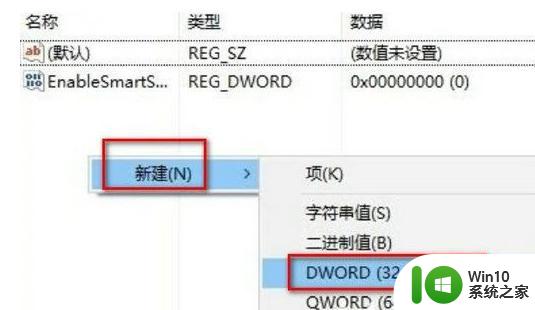
4、在登录选项中可看到指纹和pin的添加按钮都可用了,Windows10可以用指纹验证。
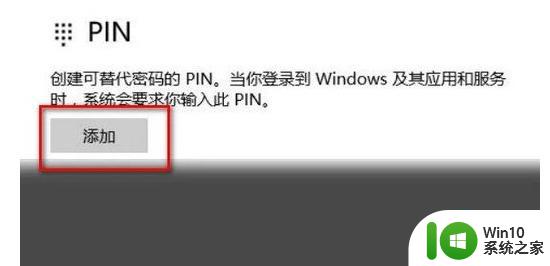
win10系统设置指纹识别可以有效的保护个人隐私,遇到指纹验证功能无法使用的情况,赶紧参考上文解决吧。